これまでいくつかの記事でSharperlightクエリビルダに言及してきました。おわかりのようにクエリビルダはWindowsアプリケーションです。しかしながら、クエリビルダにはWebバージョンも存在します。そのWebバージョンを今日は見ていきたいと思います。
Webバージョンは既存のWebクエリをOnlineで編集する目的のために作成されました。なのでSharperlight RestサービスのIndexページ、Webクエリ一覧からアクセスできるようになっています。
では早速みていきましょう。
Indexページへのアクセス
先ず、Sharperlight RESTサービスを起動しましょう。
Sharperlightアプリケーションメニューからサービスを選択するか、もしくはWindowsサービスを起動して、Sharperlight Serviceを開始します。
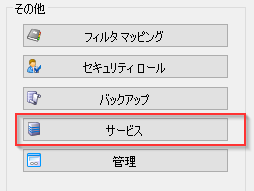
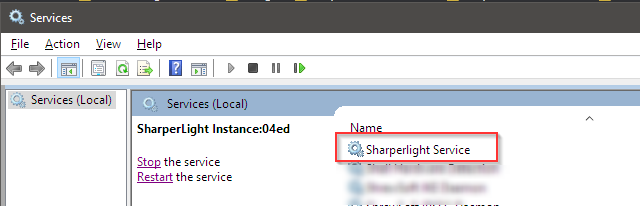
アプリケーションメニューからサービスを選択した場合は、サービスダイアログが表示されるので、その下部に表示されるIndexページへのリンクをクリックします。

WindowsサービスからSharperlight RESTサービスを起動した場合は、アプリケーションメニューからパブリッシャーを起動し、表示されるWebクエリ一覧の右クリックメニューからリンク -> Indexを選択します。
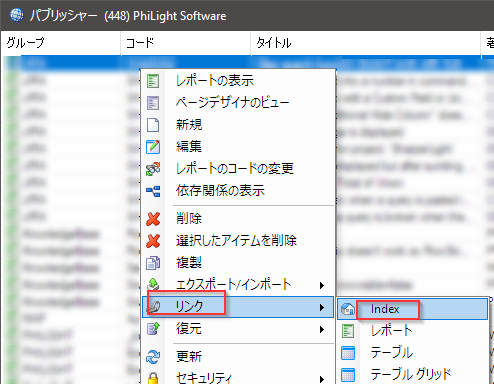
Webバージョン クエリビルダへのアクセス
Indexページにアクセスすると、このようなエントリーページが表示されます。
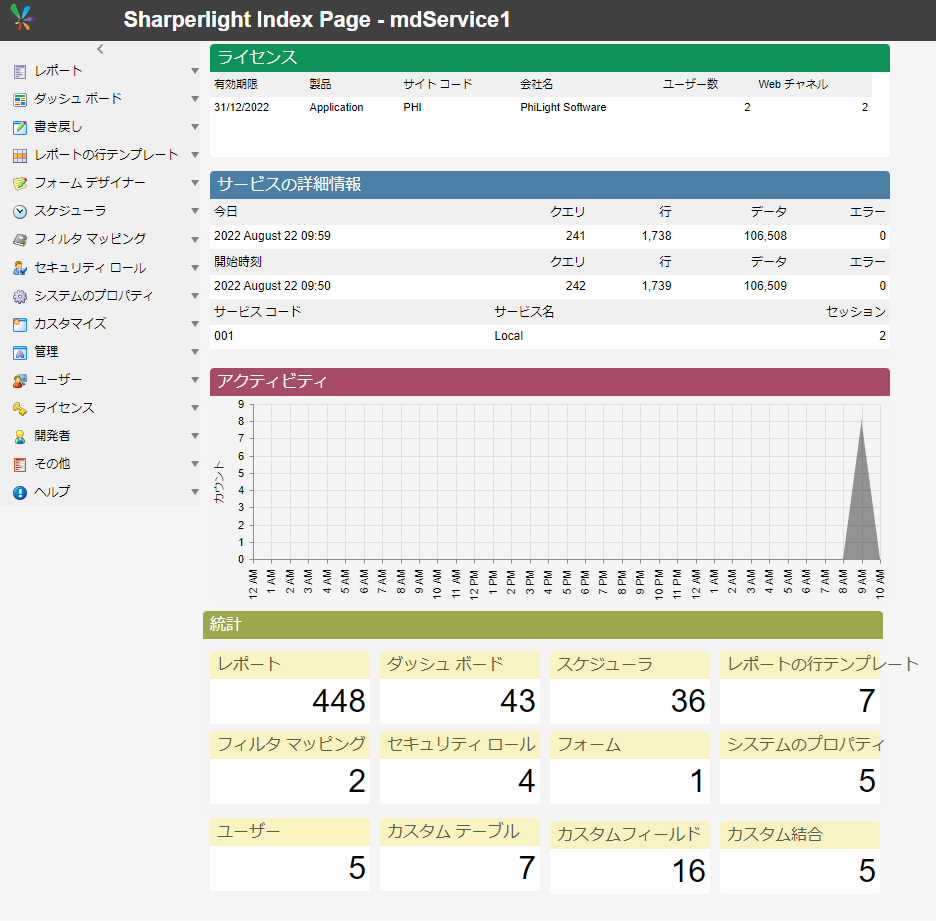
画面左側のメニューからレポートを展開します。レポートのサブメニューが表れます。
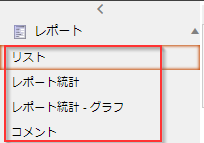
リストをクリックして、Webクエリの一覧を表示しましょう。
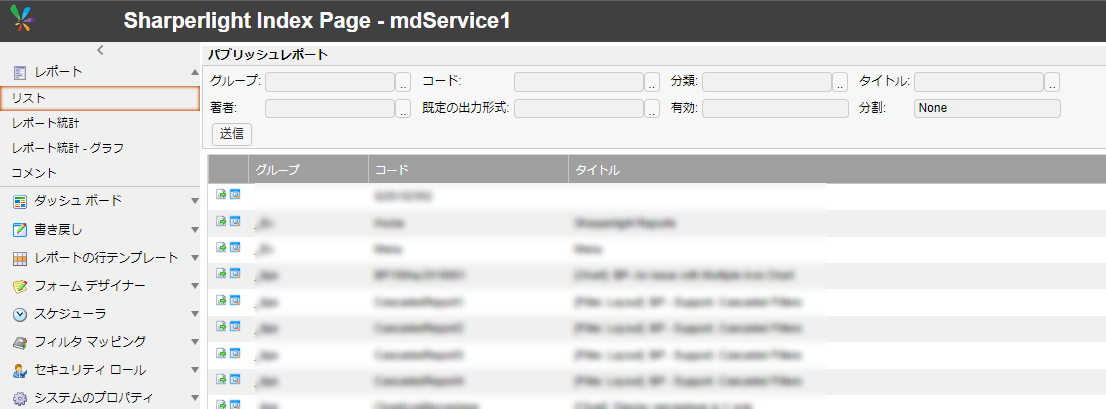
それぞれのWebクエリ名の左側に二つのアイコンがあります。

二つのアイコンのうち、左側のアイコンをクリックすると、クエリが実行されWebレポートが表示されます。
今回は、その右隣りのアイコンをクリックして、Webバージョンのクエリビルダを起動します。
Windowsアプリバージョンのクエリビルダをほぼ忠実に表現したWebバージョンが、このようにブラウザの表示領域いっぱいに表示されます。
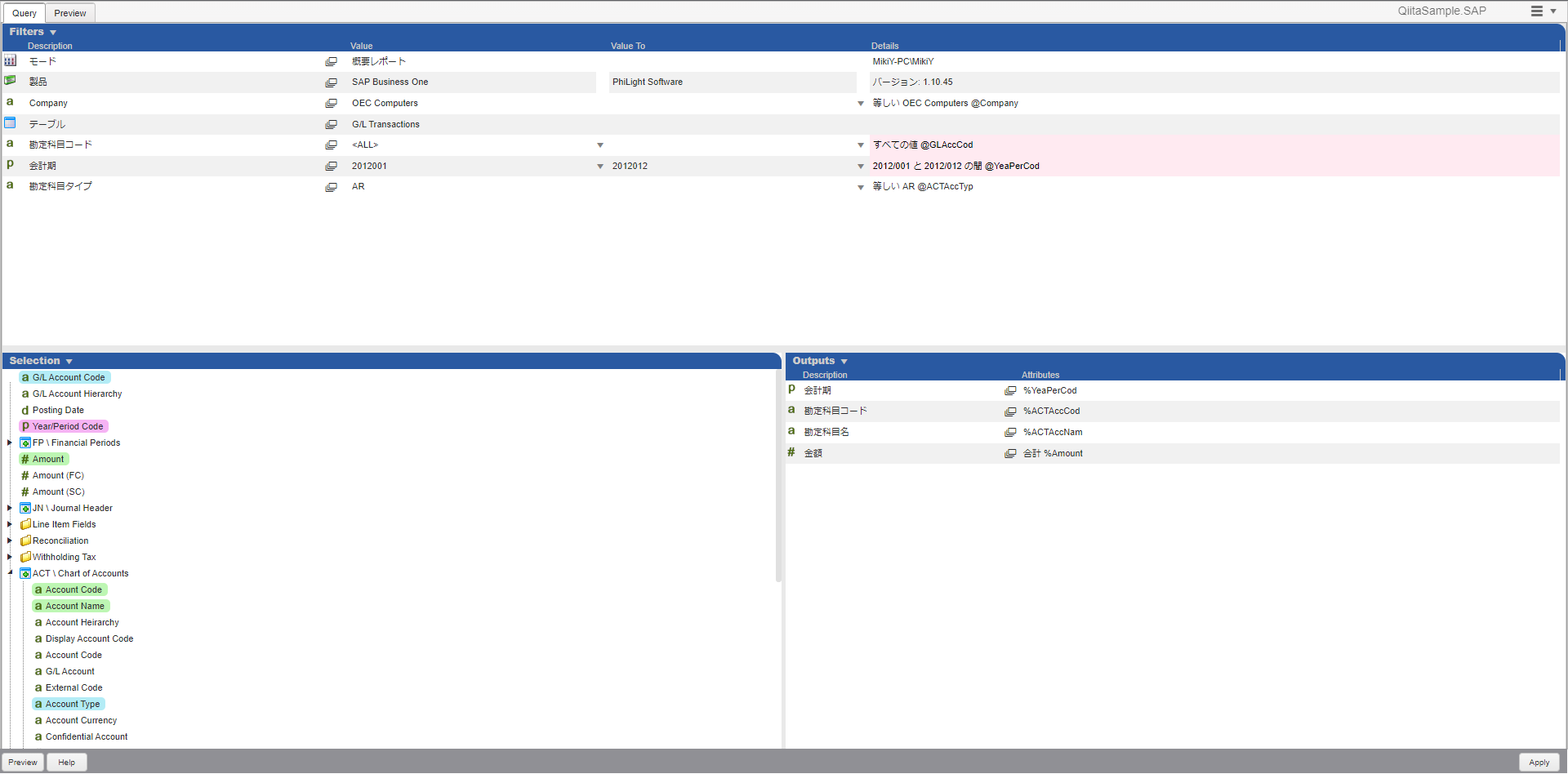
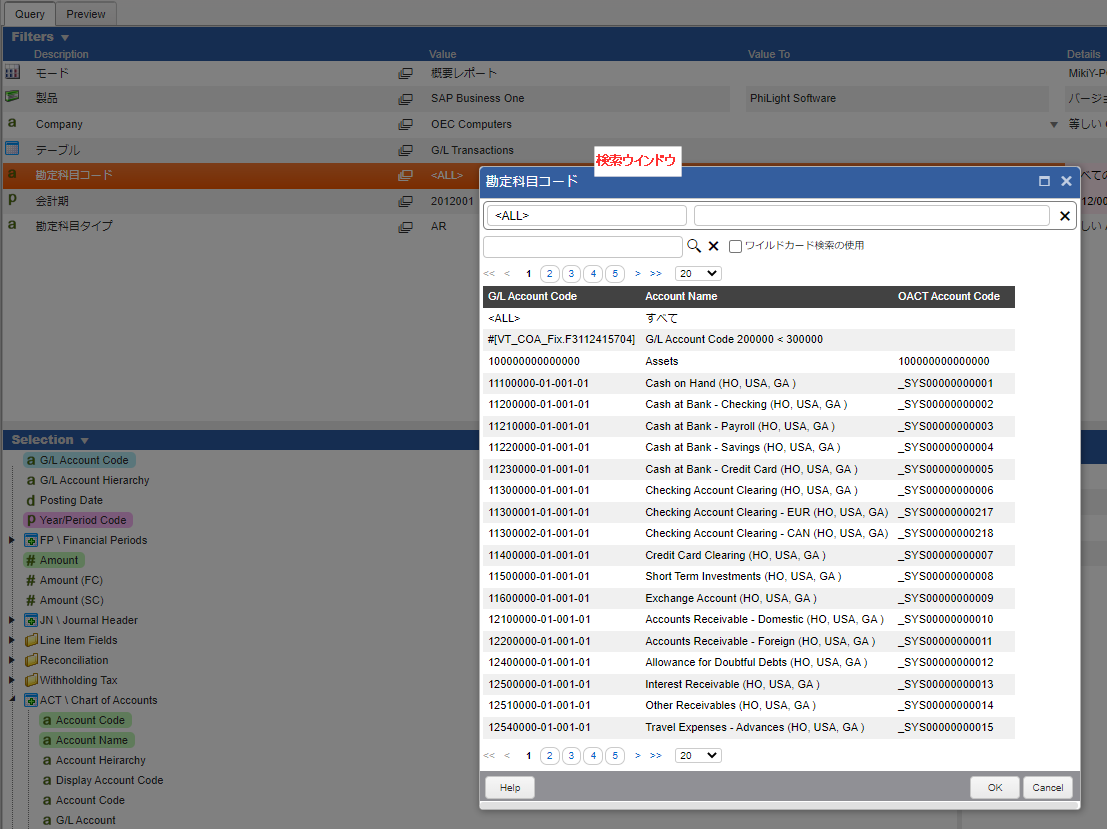
使い方に関しては、ほぼWindowsバージョンを再現していますので、Windowsバージョンをお使いになられた人には直ぐに馴染めるようになっています。
是非、目的に合わせてWindowsバージョン、Webバージョンを上手に使いこなしてみてくださいね。
では、失礼します。